Na jaře se domácnosti v Americe účastní nějaké formy jarního čištění. Tradičně, seznam medů je obvykle omezen jen na to, že se z garáže dostáváte nevyžádanou poštou a získáváte pavučina z domu. V letošním roce přidejte zařízení iOS do seznamu - stojí to za extra práci.
Prostor pro ukládání zařízení
Jak plyne čas, je velmi snadné hromadit aplikace. Mluvím o aplikacích, které jste stáhli, umístili do složky a zcela zapomněli. Tyto aplikace s jednou obsluhou zaberou drahocenný prostor na vašem zařízení a v průběhu času se mohou přidávat do značného množství místa. Nejen, že v zařízení zaberou dostatek místa, ale také zaberou místo v počítači, pomocí kterého synchronizujete zařízení. Chcete-li spustit jarní čištění v zařízení iOS, začněte s odstraňováním aplikací.

Namísto odstranění aplikací z vašeho zařízení spusťte aplikaci iTunes v počítači a odstraňte z knihovny iTunes nepoužívané aplikace. Matt Elliot napsal o procesu vymazání aplikací v iTunesu zpátky; stojí za to číst. Projděte každou aplikaci jednou za druhou a opravdu diskutujte, pokud každá aplikace přidá jakoukoli hodnotu pro vás a váš každodenní život. Najdete převážnou většinu času, odpověď je ne.
Ačkoli jste odstranili aplikace z vaší knihovny iTunes, stále se nacházejí ve vašem zařízení a zabírají tak prostor. Tak co teď? Odpověď leží před námi.
Zlepšení výkonu
Chcete-li aplikace nainstalovat z vašeho zařízení iOS, obnovte jej a nastavte jako nové. To je správně. Nová instalace systému iOS a nastavení zařízení jako zcela nového zařízení se nejen zbaví všech aplikací, které jste nainstalovali, ale také vyčistí veškeré základní problémy vašeho zařízení. Přemýšlejte o tom, kdy jste naposledy nastavili zařízení iOS jako zcela nové?
Pro mě jsem začal s originálním iPhone a upgradoval s každým následujícím vydáním. Namísto nastavení nejnovějšího zařízení jako nového jsem obnovil zálohu. Když iPhone 4S spuštěn, zažíval jsem strašnou životnost baterie, laggy výkon v době, a některé opravdu náhodné (nemluvě o zvláštní) chyby. Po selhání při odstraňování problémů jsem si uvědomil, že používám stejnou zálohu, kterou jsem vytvořil s iPhone OS 1. Zřejmě se mnoho změnilo od té doby, takže jsem si večer vzal a nastavil zařízení jako zcela nové.
Ano, budete muset znovu nastavit všechna nastavení v zařízení. Trvá to nějaký čas, ale víc času než jeden večer a láhev vašeho oblíbeného nápoje nemůže zvládnout.
Než začnete proces obnovení, ujistěte se, že používáte iTunes k vytvoření zálohy zařízení a synchronizaci všech vašich fotografií a videí s počítačem. Veškeré položky, které jsou aktuálně v zařízení, budou ztraceny během procesu obnovení.
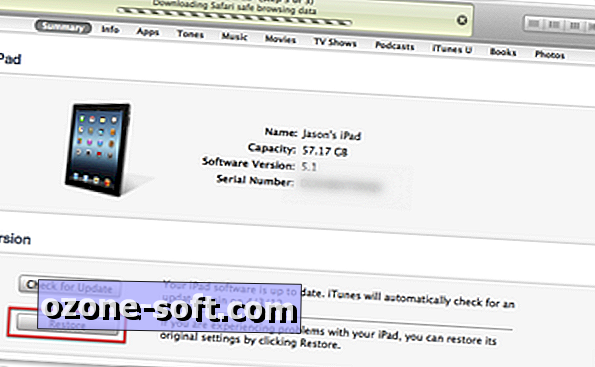
Chcete-li zařízení obnovit do zcela nového stavu, připojte jej k programu iTunes a klikněte na tlačítko Obnovit. Služba iTunes bude pravděpodobně muset stáhnout nejnovější verzi operačního systému a poté začne zařízení obnovovat.
Po dokončení nové instalace systému iOS budete požádáni jak v iTunes, tak i v zařízení iOS, pokud chcete obnovit ze zálohy. V obou případech řekněte ne. Zvolte možnost "Nastavení jako nové."
Pokud jste prošli přes iTunes a odstraněné aplikace, které již nepoužíváte, synchronizace zařízení bude krátká a budete ponecháni pouze s tím, co používáte. Žádné další nepořádek.
Nyní je také vhodný čas pro synchronizaci filmů, videí nebo podcastů, které jste neviděli ani neslyšeli. Kurzy jsou, na vašem zařízení jste měli ještě nějaké videozáznamy, které jste chtěli zbavit, ale prostě to neměl čas.
Po synchronizaci přes média, které jste přesvědčeni, že budete používat, můžete začít nastavovat zbytek zařízení.
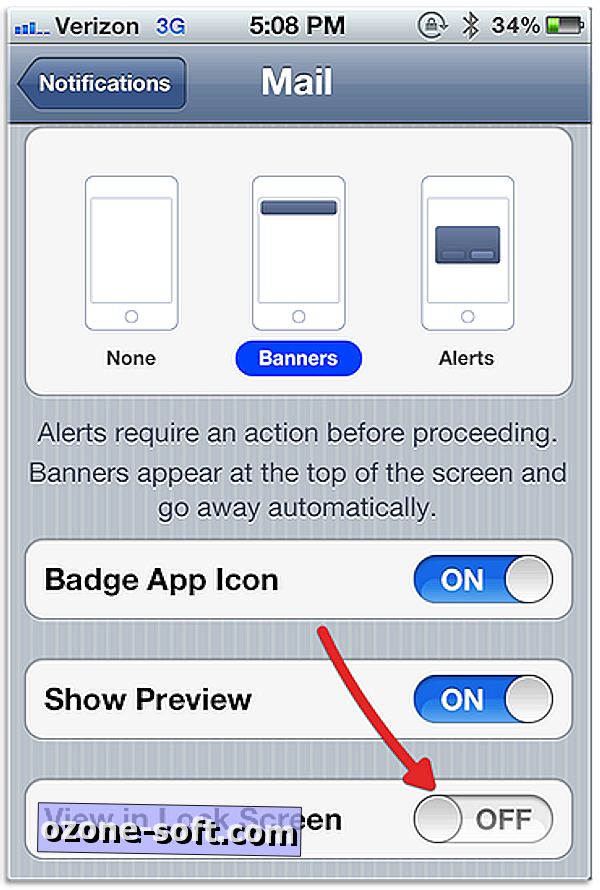
Životnost baterie
Vzhledem k tomu, že již procházíte každou tabulkou nastavení a nastavujete zařízení podle svých představ, je skvělý čas provést některé změny, které pomohou zvýšit životnost baterie. Při nastavování e-mailových účtů je nepoužívejte k použití push. Nejenže to zvýší životnost baterie, ale také vám pomůže odklonit se od toho, že jste slave v zařízení. Nebo pokud trváte na tom, že jste stiskli e-mail, deaktivujte oznámení aplikace Lock-screen pro aplikaci Mail. Ve skutečnosti byste měli deaktivovat upozornění na uzamčení obrazovky pro téměř každou aplikaci nainstalovanou v zařízení. Opět platí, že nejen zvyšuje životnost baterie, ale také pomáhá omezit množství rozptýlení, které máte ve svém životě.
iCloud úložný prostor
Úložiště iCloud je další kus skládačky, kterou musíte spravovat, když vlastníte zařízení se systémem iOS. Vzhledem k tomu, že jsme právě nastavili naše zařízení jako zcela nové, nebudeme již potřebovat zálohu uloženou v našem účtu iCloud a my můžeme odstranit všechny zálohy z iCloud.
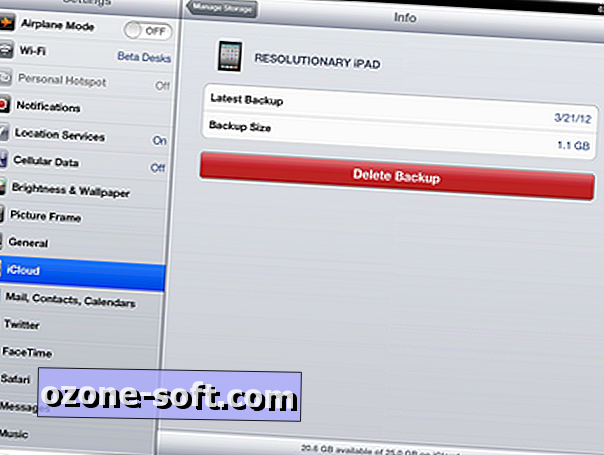
Úložiště iCloud můžete spravovat na libovolném zařízení se systémem iOS se systémem iOS 5, jděte do nabídky Nastavení> iCloud> Úložiště a zálohování> Spravovat úložiště. Zobrazí se seznam zařízení, která jsou v současné době zálohována iCloud. Klepněte na zařízení, které odstraňujete, a odstraňte zálohu.
V podokně Spravovat úložiště můžete také spravovat, kolik úložišť jednotlivých aplikací používá váš účet iCloud. Přepnutím přepínače můžete zabránit jejich zálohování nebo použití služby iCloud k ukládání informací. Pokud procházíte aplikacemi pomocí iCloud a určíte, že jsou aplikace, které používáte, můžete vždy upgradovat svůj účet iCloud a přidat další úložiště.
Vyberte si a zvolte
Samozřejmě, každá z výše uvedených úkolů může být provedena samostatně nebo v libovolné kombinaci dle vašeho výběru. Možná jen chcete odstranit některé aplikace a uvolnit nějaké úložiště iCloud - v každém případě, pokračujte. Pokud se rozhodnete se ponořit do přístroje a obnovit ho, ujistěte se, že máte v iTunes novou zálohu, pokud se něco nestane. Jednoduše obnovte zařízení znovu, ale tentokrát obnovte poslední zálohu.
Upozornění redakce: Jako součást našeho jarního čistícího seriálu se každý den zaměřujeme na jedno téma, abyste si počítali s počítačem. První část se zaměřila na počítače, další pomohla zrychlit a vyčistit počítač Mac. Pak jsme vám pomohli vyřídit vaše filmy a hudební sbírku. Každý týden si každý týden znovu prohlédněte nové téma.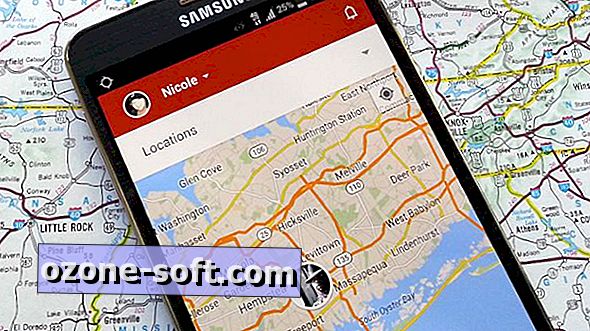






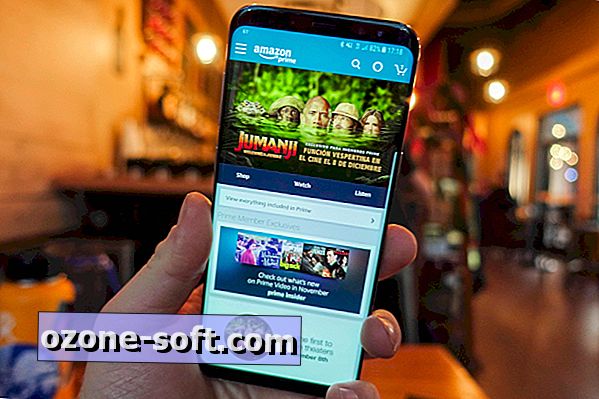




Zanechte Svůj Komentář